Cómo duplicar una página en WordPress (Guía para principiantes)
Publicado: 2021-03-24¿Busca una manera fácil de duplicar una página o publicación en WordPress?
Hay algunas razones por las que es posible que desee duplicar una página en WordPress. Si está creando un sitio web, copiar sus páginas puede ayudarlo a conectarse más rápido.
O tal vez su sitio existente tenga páginas de alto rendimiento que podrían modificarse para que sirvan para muchos propósitos.
Si tiene un diseño de página de destino que funciona, ¿por qué no usarlo también para otros productos?
La forma más fácil de duplicar una publicación o página es a través de un complemento simple y gratuito de WordPress. Y en esta publicación, le mostraremos exactamente cómo usar este complemento gratuito para duplicar contenido en WordPress.
¿Listo para aprender cómo? ¡Vamos!
Cómo duplicar una página en WordPress con el plugin Duplicate Post
Configurar un proceso de un solo clic para duplicar páginas y publicaciones de WordPress de forma gratuita requiere el complemento gratuito Duplicate Post. Puede descargarlo directamente desde el directorio de complementos de WordPress.
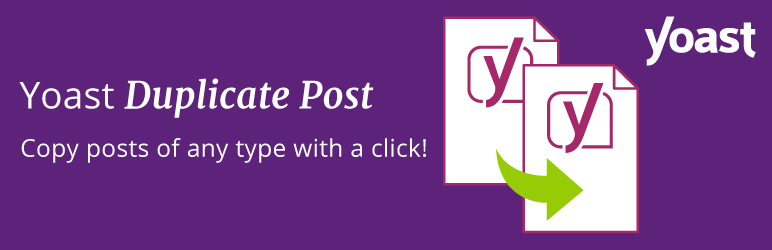 Publicación duplicada de Yoast
Publicación duplicada de YoastVersión actual: 4.4
Última actualización: 25 de enero de 2022
post-duplicado.4.4.zip
Si necesita ayuda para instalar un complemento, consulte nuestra guía práctica
Una vez que haya instalado y activado el complemento, vaya al área de Páginas o Publicaciones en su panel de control de WordPress.
Ya sea que esté trabajando con páginas o publicaciones, el complemento Publicación duplicada agrega tres enlaces debajo de cada título de forma predeterminada:
- Clon
- Nuevo borrador
- Reescribir y volver a publicar
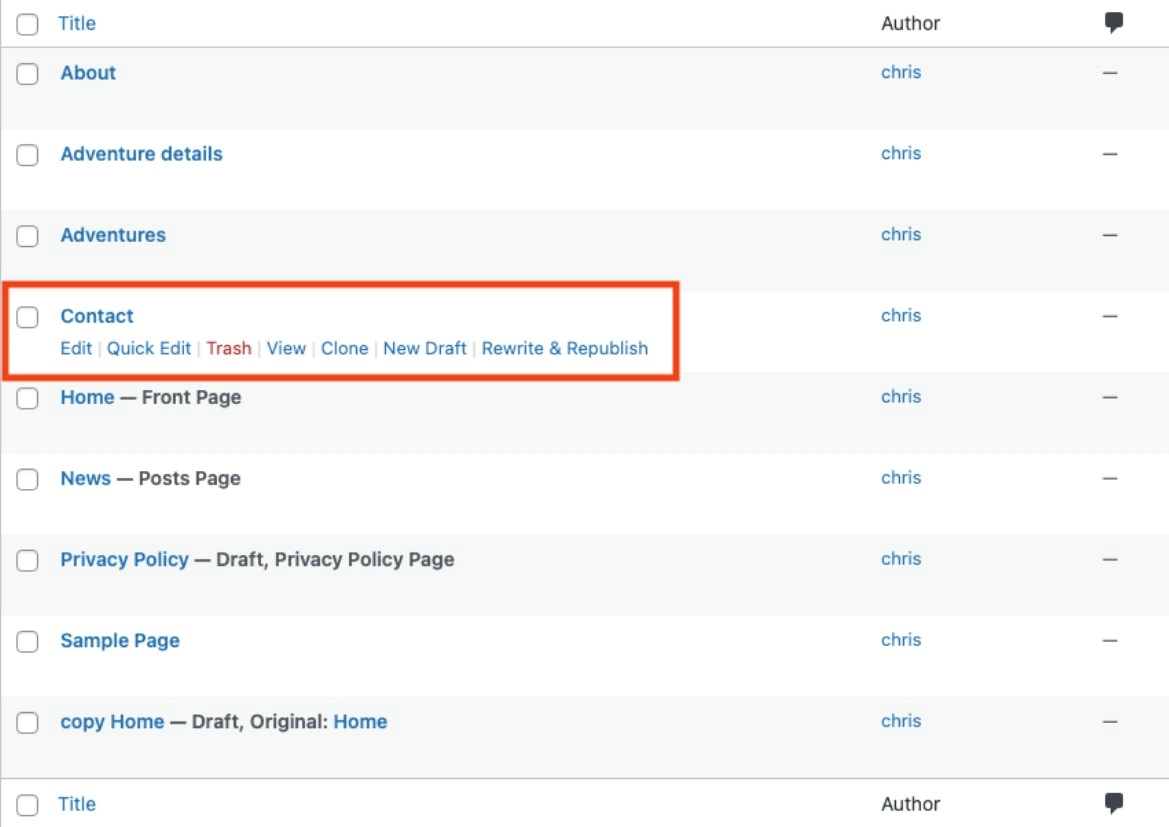
Al hacer clic en cualquiera de estos enlaces, se creará una copia de la página con algunas diferencias sutiles:
- Clonar: duplica tu página o publicación de WordPress sin abrir el editor del contenido clonado.
- Borrador nuevo: duplica el contenido y abre el editor para que pueda comenzar a trabajar.
- Rewrite & Republish: la mejor opción para actualizar contenidos. Crea una copia de la versión en vivo de su contenido en la que puede trabajar para editar. Una vez que haya terminado con las ediciones, puede volver a publicar en la URL original para sobrescribir el contenido existente con un solo clic.
Cubrimos cómo funcionan estas tres opciones con más detalle más adelante en la publicación.
Sin embargo, en algunos casos, es posible que desee copiar todos los metadatos, o tal vez desee restringir los usuarios que tienen acceso. Afortunadamente, puedes hacer todo esto (y más) a través de la configuración de Duplicate Post.
Configure los ajustes si es necesario
La mayoría de las personas estarán totalmente de acuerdo con la configuración predeterminada de Duplicar publicación. Sin embargo, si desea tener más control, puede ajustar el funcionamiento del complemento yendo a Configuración → Publicación duplicada .
Repasemos las diferentes opciones de configuración...
que copiar
Qué copiar es la primera de tres pestañas y controla qué contenido copiará cuando duplique una página o publicación en WordPress.
Encontrará una gama de opciones sencillas que son perfectas para hacer copias de seguridad de su contenido o crear una plantilla para uso repetido.
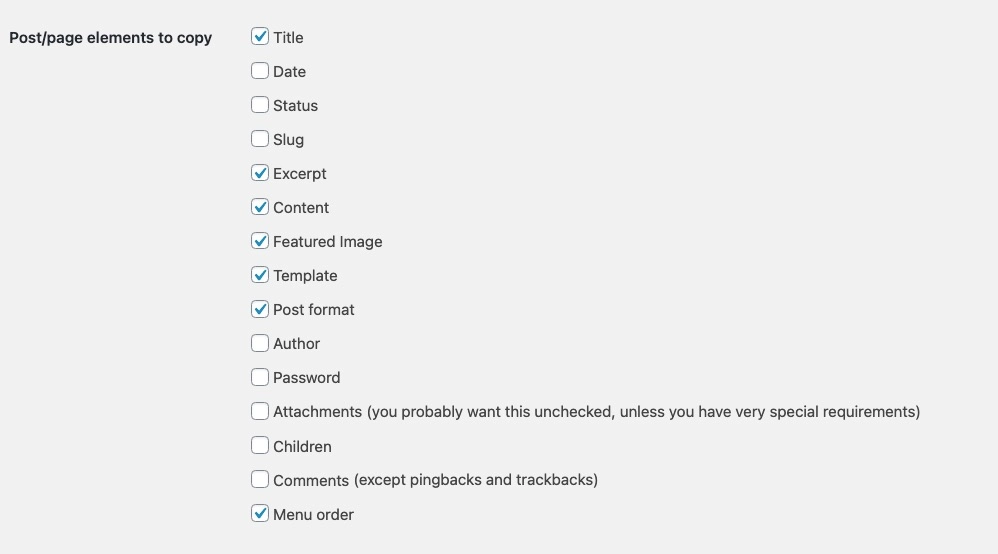
Más abajo en la página, tendrá la opción de agregar prefijos o sufijos de título a su contenido duplicado.
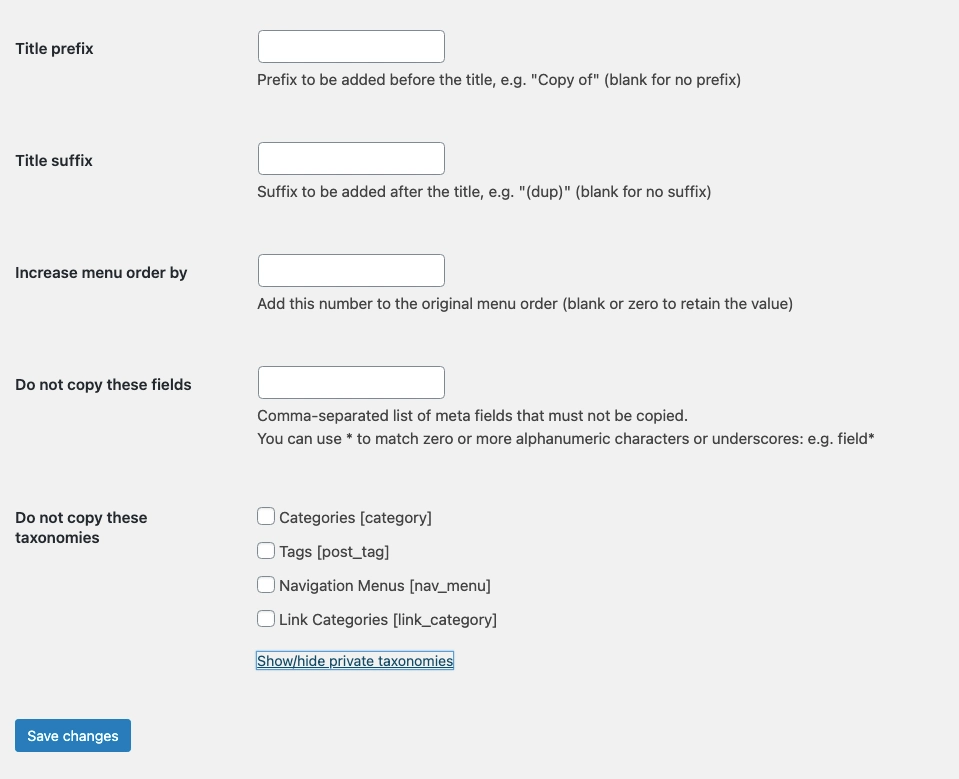
Además, puede optar por excluir metacampos, así como categorías, etiquetas y menús.
quien puede copiar
De forma predeterminada, solo los roles de usuario Administrador y Editor tendrán permiso para crear publicaciones duplicadas.
Puede extender la capacidad a la mayoría de los roles de usuario, pero es importante recordar que los usuarios no están restringidos a duplicar sus propias publicaciones o páginas.
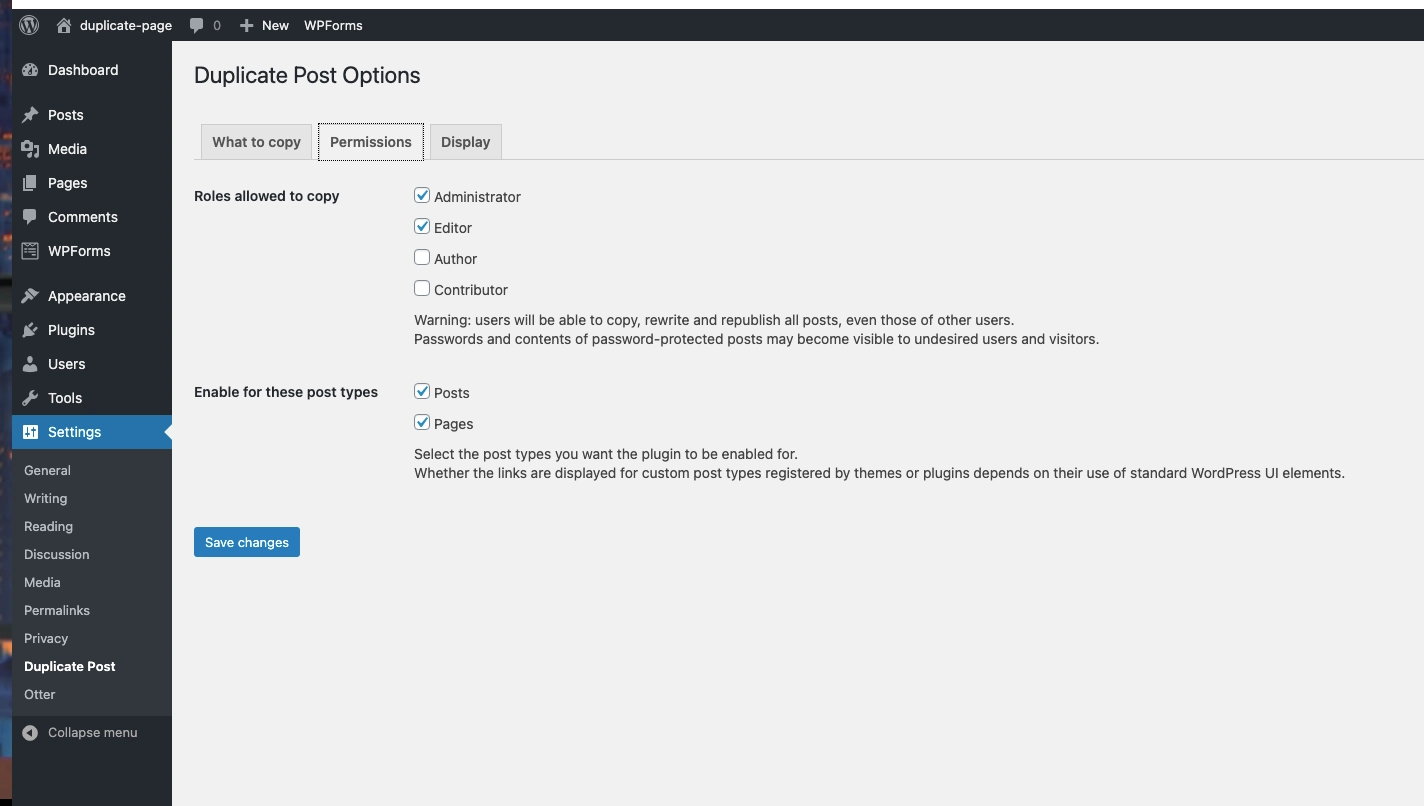
Sin embargo, puede optar por restringir el contenido que se puede copiar. Si tiene bloques o tipos de publicaciones personalizadas, también los encontrará en el menú de permisos.
opciones de pantalla
También puede restringir la disponibilidad de Nuevo borrador , Clonar o Reescribir y volver a publicar a través de la configuración Mostrar → Mostrar estos enlaces .
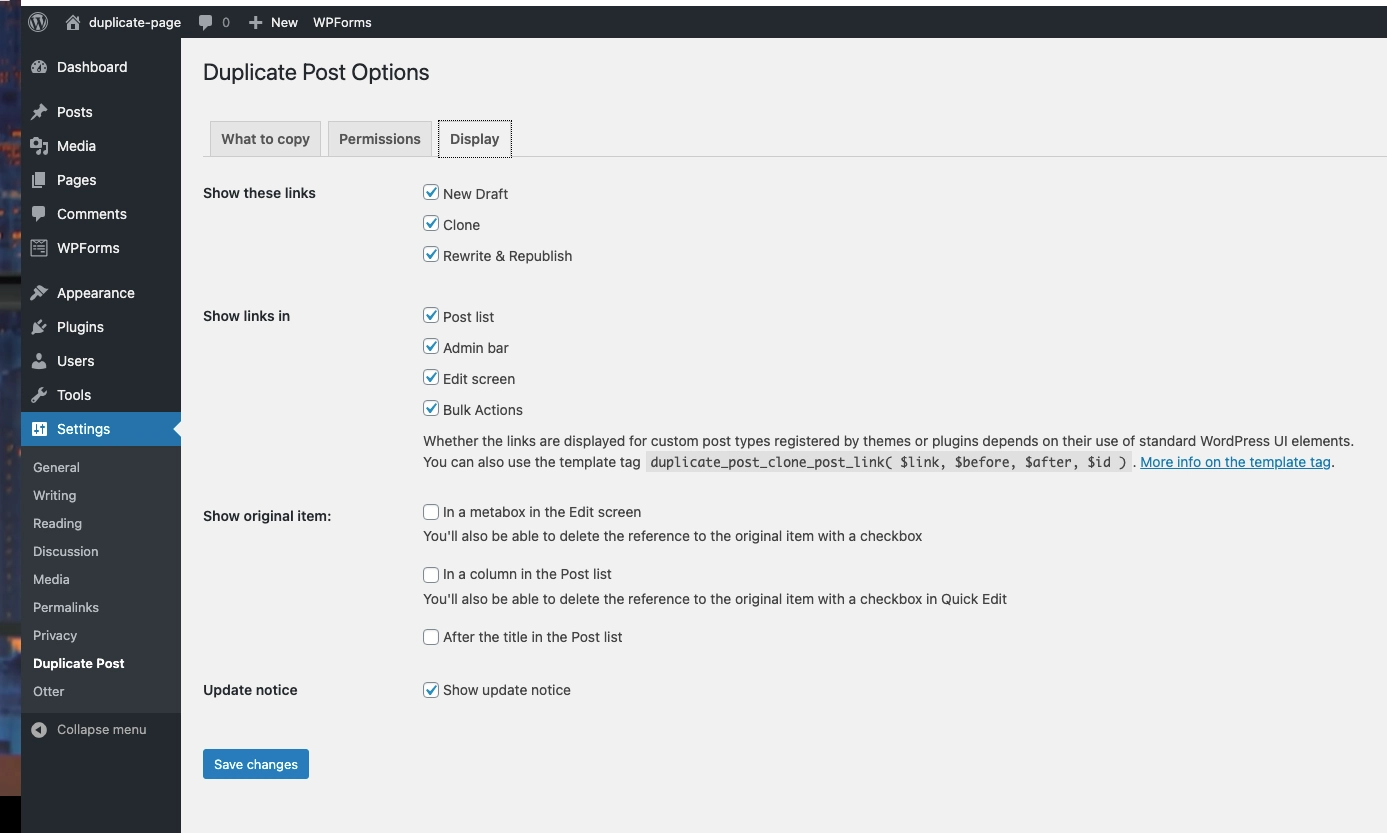
Mostrar enlaces en le dará la opción de cambiar dónde aparecen los enlaces cuando estén disponibles. Las opciones predeterminadas son Lista de publicaciones, Pantalla de edición y Barra de administración .
La lista de publicaciones agregará enlaces de página duplicados después de los enlaces de acciones estándar de WordPress.
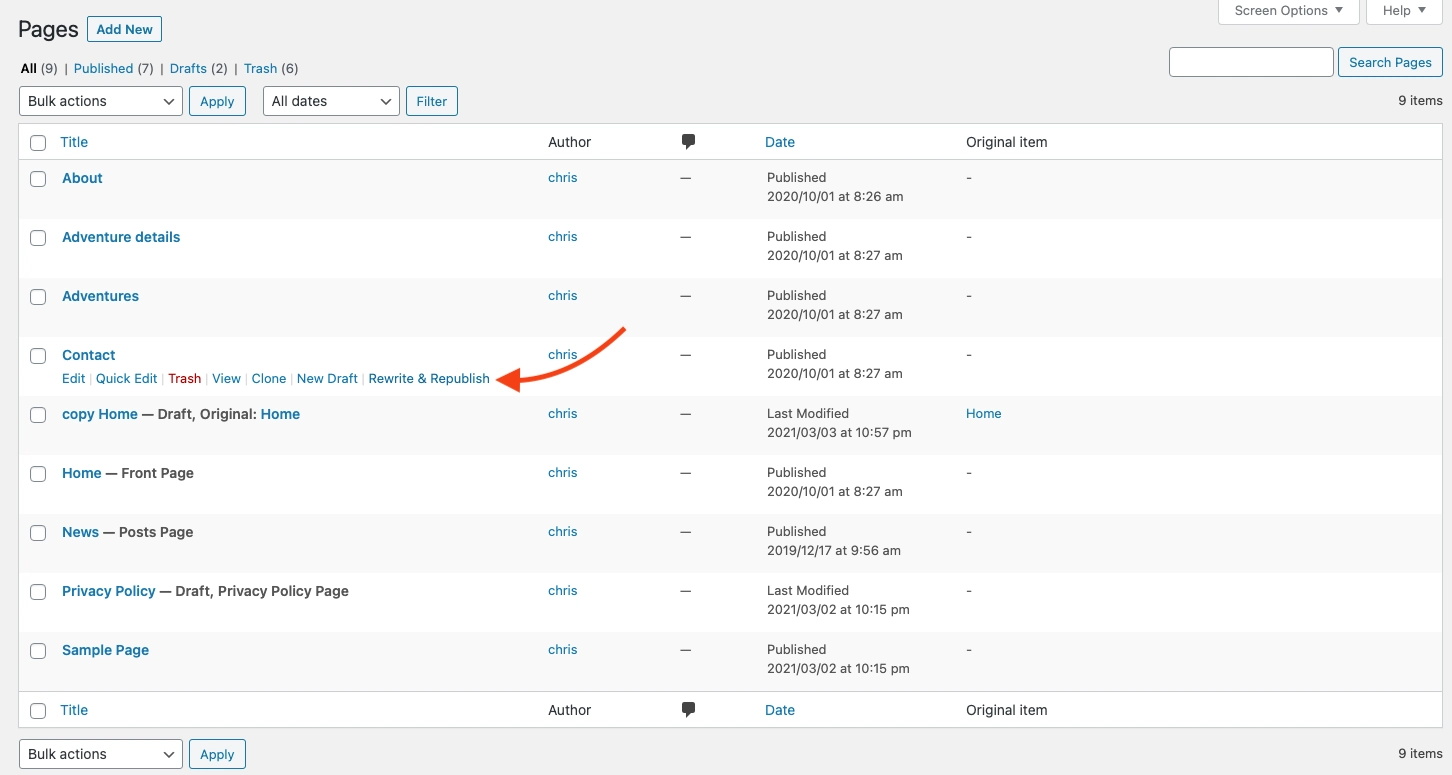
También puede seleccionar Editar pantalla si desea crear páginas duplicadas directamente desde el editor.

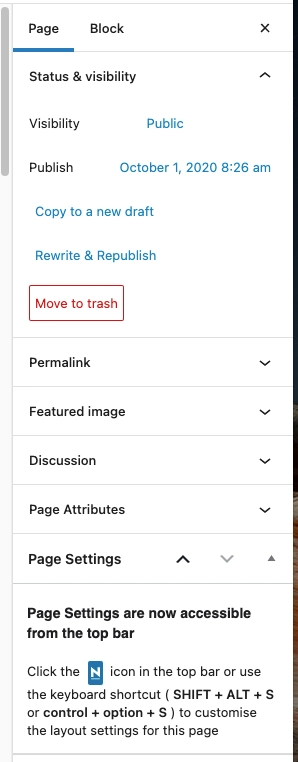
Finalmente, puede disfrutar de la copia masiva con un solo clic directamente desde el menú Acciones masivas.
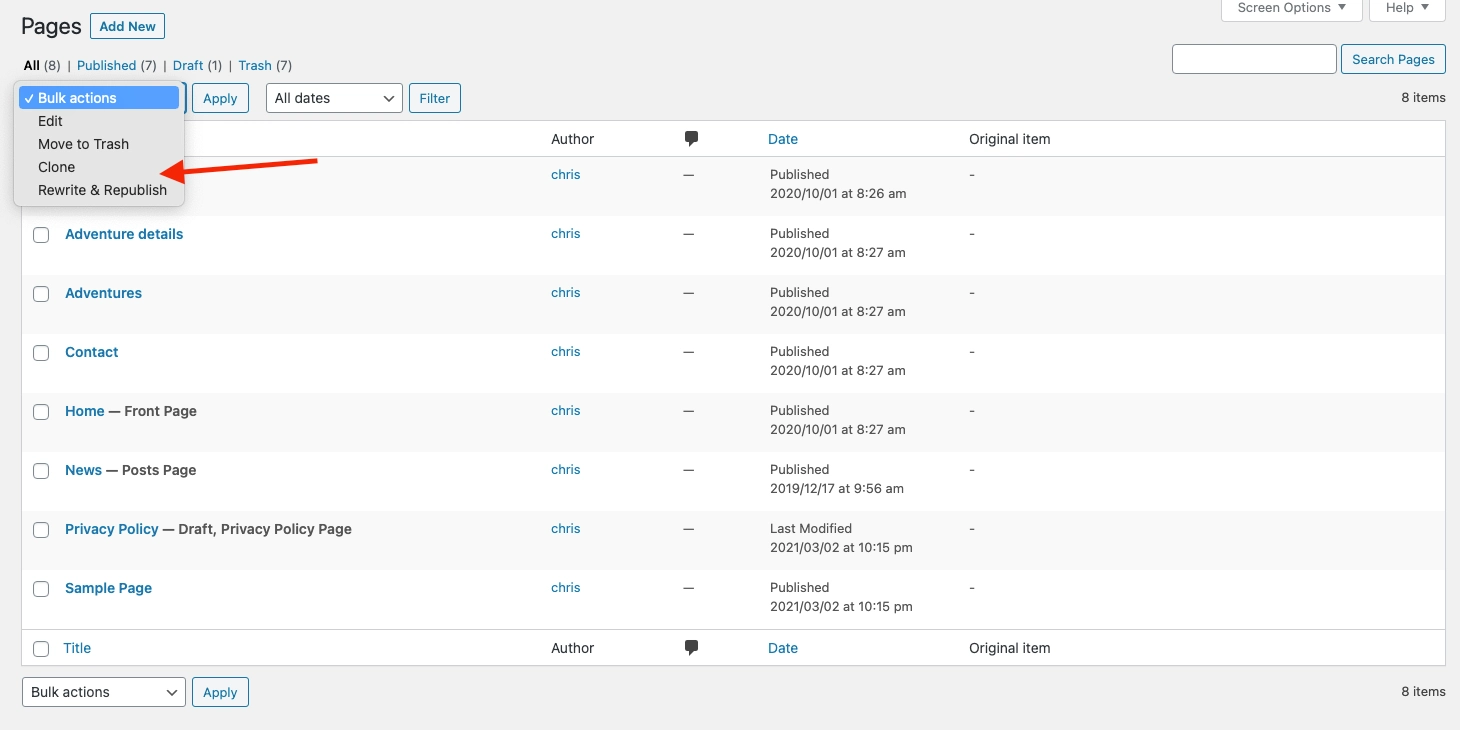
También puede elegir dónde aparecerá la publicación o la página copiada en sus listas.
La mejor opción es Después del título en la lista de publicaciones, que coloca la publicación duplicada directamente debajo de la original.
Al seleccionar la columna en la opción Lista de publicaciones , el complemento creará un nuevo campo que enlaza con la publicación original.
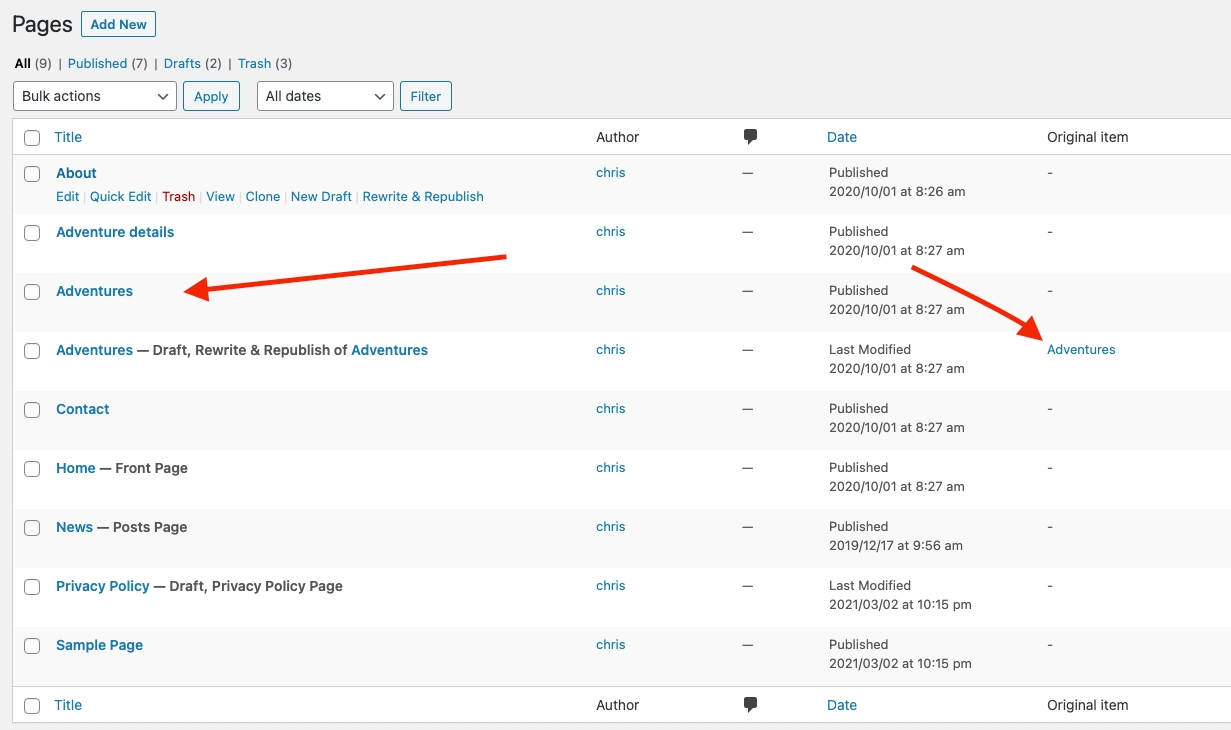
Finalmente, puede elegir que aparezca un enlace a la publicación original en un metabox en la pantalla Editar .
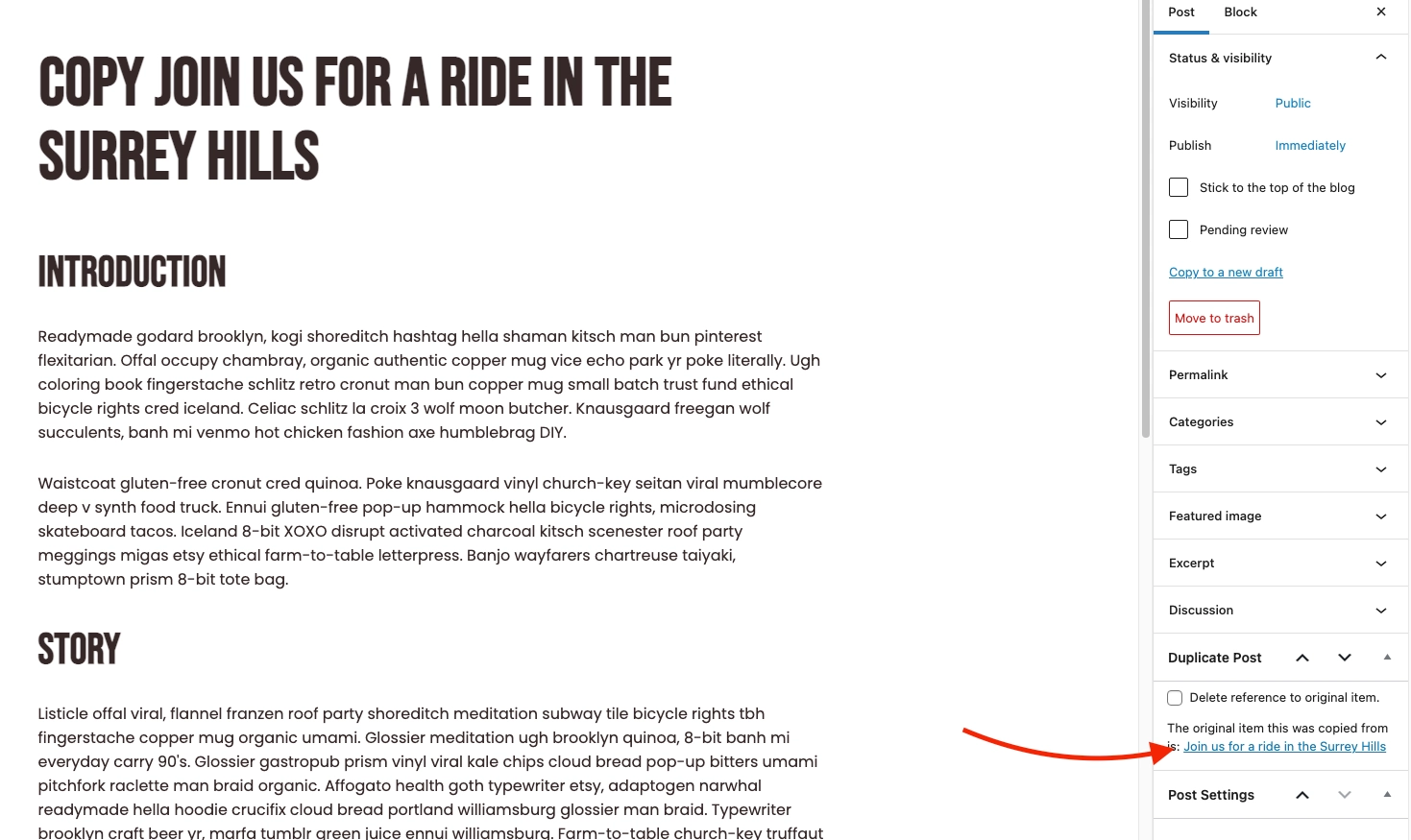
Explicando las tres opciones para duplicar una página en WordPress
Anteriormente, cubrimos brevemente las tres opciones de duplicación predeterminadas que le brinda el complemento. Ahora, veamos cómo funcionan los tres con más detalle:
- Clon
- Nuevo borrador
- Reescribir y volver a publicar
Clon
Al hacer clic en Clonar , se duplicará una página o publicación de WordPress, pero no se abrirá la publicación para editarla.
Permanecerás en la lista de publicaciones o páginas, pero verás una nueva entrada.
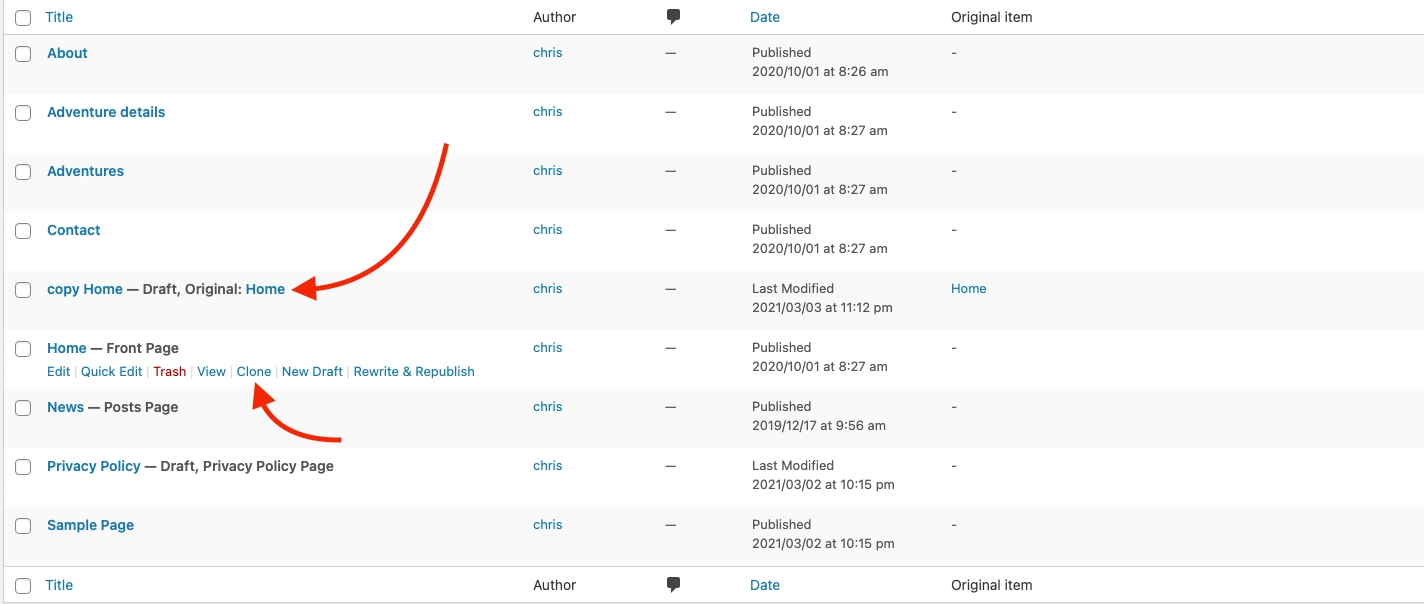
Cuando esté listo para editar la página duplicada, haga clic en Editar como lo haría con cualquier otra página.
Nuevo borrador
Si planea comenzar a trabajar de inmediato, haga clic en Nuevo borrador para copiar el contenido y abrir la nueva página en el editor.
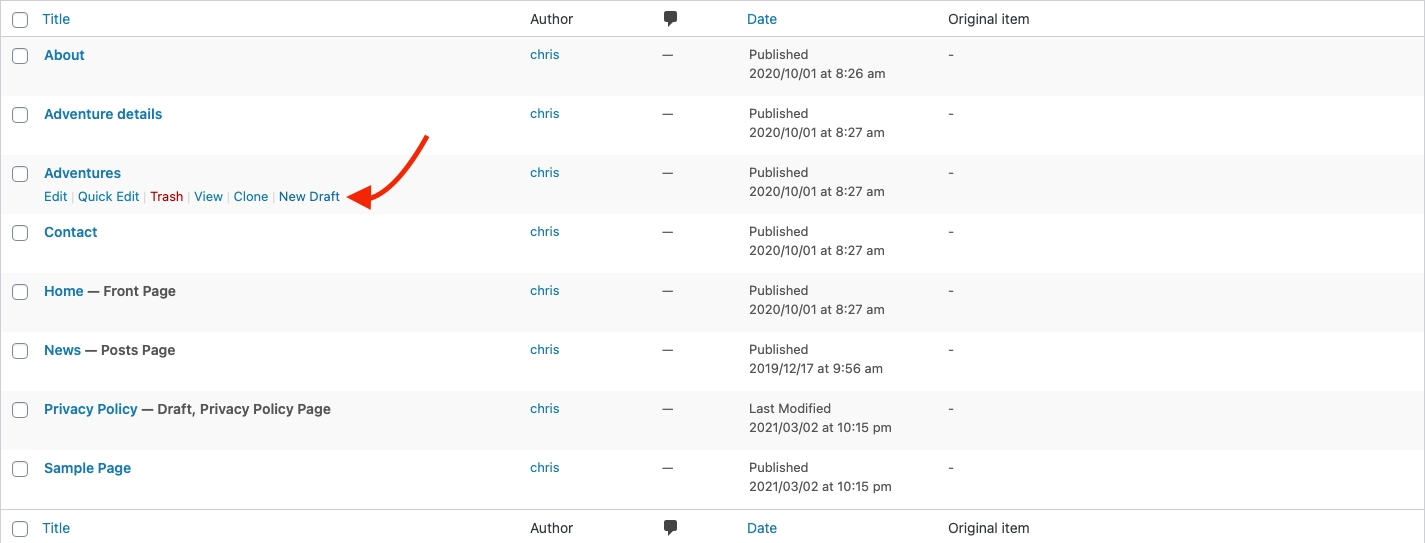
Verás que todo se copia según tus preferencias. Esto significa diseños, imágenes, botones y texto. El título de la página también tendrá los sufijos o prefijos que haya establecido.
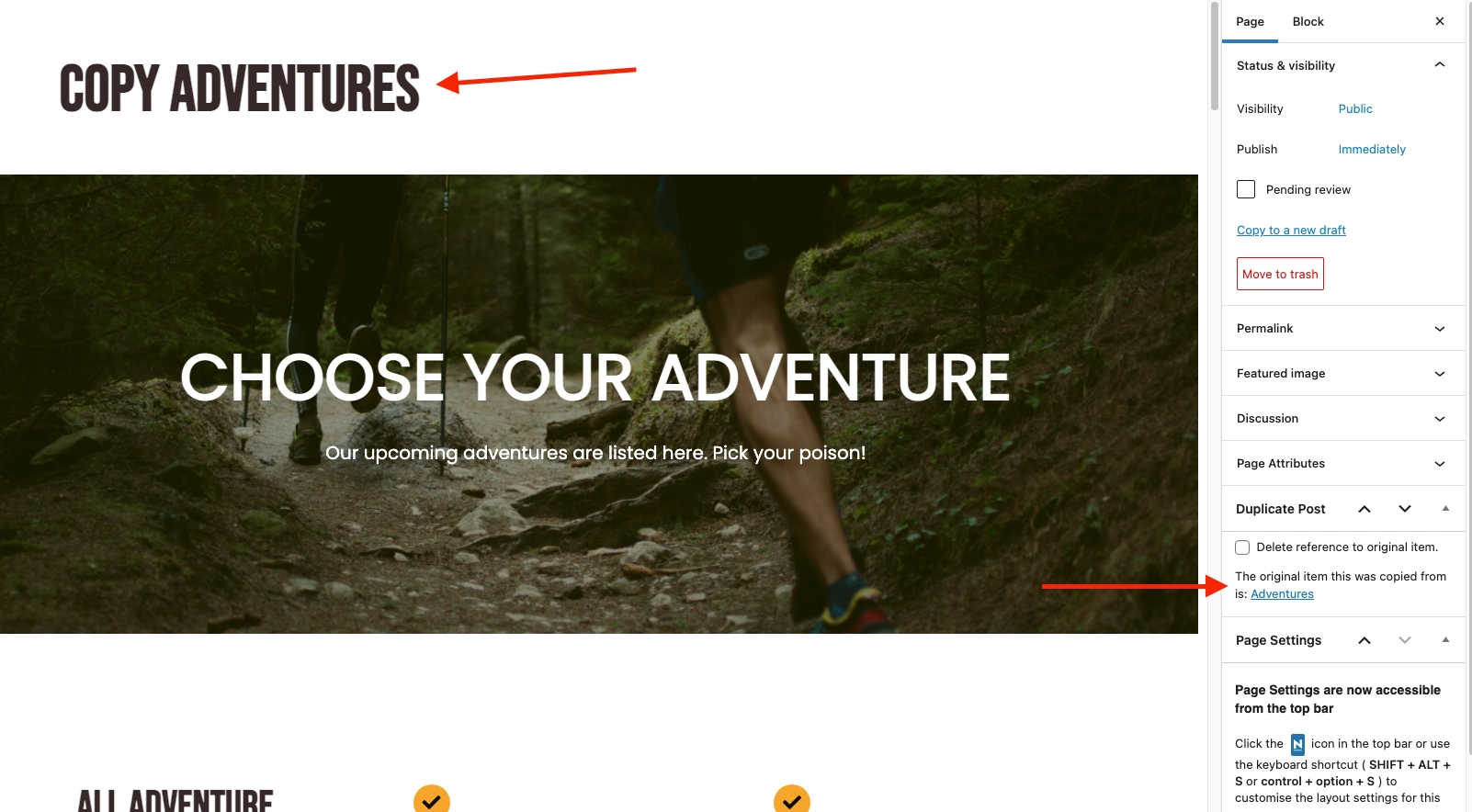
Reescribir y volver a publicar
Si está duplicando una parte del contenido para actualizar el contenido existente en lugar de publicar una nueva parte del contenido, intente Reescribir y volver a publicar . Este es un método realmente útil cuando tiene esas actualizaciones grandes que no se pueden completar de una sola vez.
Haga clic en el enlace Reescribir y volver a publicar en la página o en la lista de páginas para comenzar.
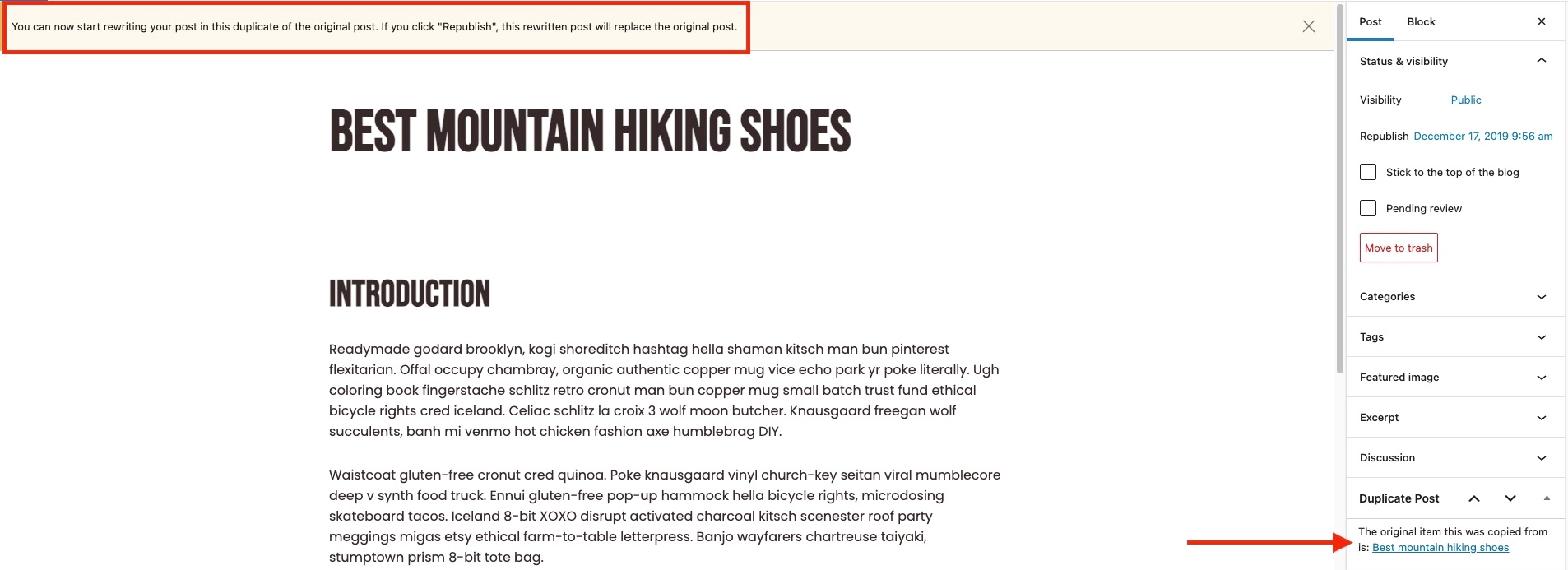
Ha creado una copia de la página original que puede editar y guardar sin hacer públicos los cambios.
Ahora puede tomarse su tiempo para actualizar páginas y publicaciones sin un procedimiento arriesgado de copiar y pegar. Cuando esté listo para publicar, haga clic en Volver a publicar.
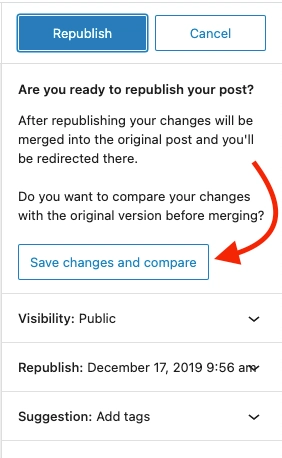
¡Este es un truco ingenioso! Antes de que su publicación se publique, tiene la oportunidad de compararla con la publicación en vivo. Esta comparación lado a lado es una excelente manera de estar tranquilo antes de realizar cambios importantes.
Una vez que hayas confirmado tu gran trabajo, puedes volver al editor y al cuadro de republicación.
Cuando presiona volver a publicar, el contenido reescrito se publica sobre el contenido anterior. La URL seguirá siendo la misma (para que no pierda ningún valor de SEO) y el complemento eliminará el borrador de la versión duplicada para mantener su tablero ordenado y ayudarlo a evitar la publicación accidental de contenido duplicado.
Conclusión sobre cómo duplicar una página en WordPress
Si está ejecutando un blog ocupado o tiene páginas de ventas que han demostrado funcionar, duplicar una página en WordPress es una excelente manera de mejorar su flujo de trabajo.
Cuando trabaja con varios componentes, desde el código hasta los diseños y el texto, es útil tener una opción libre de riesgos en su arsenal. Con el complemento Publicación duplicada, puede crear copias perfectas de su contenido existente con la simplicidad de un solo clic. Es posible que desee consultar uno de nuestros artículos anteriores en caso de que esté buscando una forma de clonar todo su sitio web de WordPress.
¿Tiene alguna pregunta sobre la duplicación de una publicación o página en WordPress? ¡Pregunta en los comentarios a continuación!
